phone OPEL ADAM 2015.5 Informācijas un izklaides sistēmas rokasgrāmata (in Latvian)
[x] Cancel search | Manufacturer: OPEL, Model Year: 2015.5, Model line: ADAM, Model: OPEL ADAM 2015.5Pages: 113, PDF Size: 1.88 MB
Page 53 of 113

Telefons53
Piezīme
Galvenā izvēlne Phone (Tālrunis) ir
pieejama tikai tad, ja mobilais
telefons ir pievienots informācijas un
izklaides sistēmai, izmantojot
savienojumu Bluetooth. Skatiet
detalizētu aprakstu 3 48.
Daudzas mobilā telefona funkcijas
tagad var vadīt galvenajā izvēlnē
Phone (Tālrunis) (un ar to saistītajās
apakšizvēlnēs), kā arī ar telefona
vadības taustiņiem uz stūres.
Telefona zvana sākšana Telefona numura ievadīšana
Nospiediet taustiņu ; un pēc tam
atlasiet ekrāntaustiņu Phone
(Tālrunis) , lai skatītu attiecīgo izvēlni.
Ievadiet telefona numuru, izmantojot
galvenās izvēlnes Phone (Tālrunis)
tastatūru.
Lai dzēstu vienu vai vairākas
ievadītās rakstzīmes, pieskarieties
vai ilgi pieskarieties ekrāntaustiņam
⇦.Lai sāktu numura sastādīšanu,
pieskarieties ekrāntaustiņam y vai
nospiediet stūres taustiņu 7.
Tālruņu kataloga lietošana Piezīme
Savienojot mobilo telefonu pārī ar
informācijas un izklaides sistēmu,
tiek automātiski lejupielādēts mobilā
telefona katalogs.
Ja telefonu katalogs netiek
lejupielādēts, skatiet mobilā telefona lietošanas instrukciju.
Nospiediet taustiņu ; un pēc tam
atlasiet ekrāntaustiņu Phone
(Tālrunis) , lai skatītu attiecīgo izvēlni.
Atlasiet Phone Book (Tālruņu
grāmata) .Ātrā meklēšana
1. Ritiniet telefonu kataloga ierakstu sarakstu.
2. Pieskarieties kontaktpersonai, kurai vēlaties zvanīt. Parādās
izvēlne ar visiem atlasītajai kontaktpersonai saglabātajiem
telefona numuriem.
Page 54 of 113
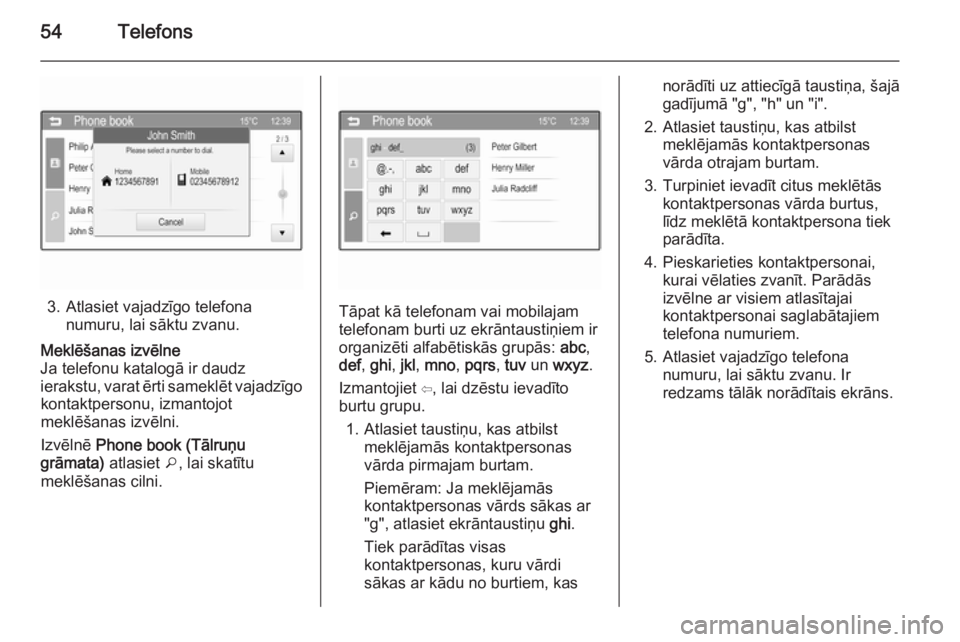
54Telefons
3. Atlasiet vajadzīgo telefonanumuru, lai sāktu zvanu.
Meklēšanas izvēlne
Ja telefonu katalogā ir daudz
ierakstu, varat ērti sameklēt vajadzīgo kontaktpersonu, izmantojot
meklēšanas izvēlni.
Izvēlnē Phone book (Tālruņu
grāmata) atlasiet o, lai skatītu
meklēšanas cilni.
Tāpat kā telefonam vai mobilajam
telefonam burti uz ekrāntaustiņiem ir
organizēti alfabētiskās grupās: abc,
def , ghi , jkl , mno , pqrs , tuv un wxyz .
Izmantojiet ⇦, lai dzēstu ievadīto
burtu grupu.
1. Atlasiet taustiņu, kas atbilst meklējamās kontaktpersonas
vārda pirmajam burtam.
Piemēram: Ja meklējamās
kontaktpersonas vārds sākas ar
"g", atlasiet ekrāntaustiņu ghi.
Tiek parādītas visas kontaktpersonas, kuru vārdi
sākas ar kādu no burtiem, kas
norādīti uz attiecīgā taustiņa, šajā
gadījumā "g", "h" un "i".
2. Atlasiet taustiņu, kas atbilst meklējamās kontaktpersonas
vārda otrajam burtam.
3. Turpiniet ievadīt citus meklētās kontaktpersonas vārda burtus,
līdz meklētā kontaktpersona tiek
parādīta.
4. Pieskarieties kontaktpersonai, kurai vēlaties zvanīt. Parādās
izvēlne ar visiem atlasītajai
kontaktpersonai saglabātajiem
telefona numuriem.
5. Atlasiet vajadzīgo telefona numuru, lai sāktu zvanu. Ir
redzams tālāk norādītais ekrāns.
Page 55 of 113
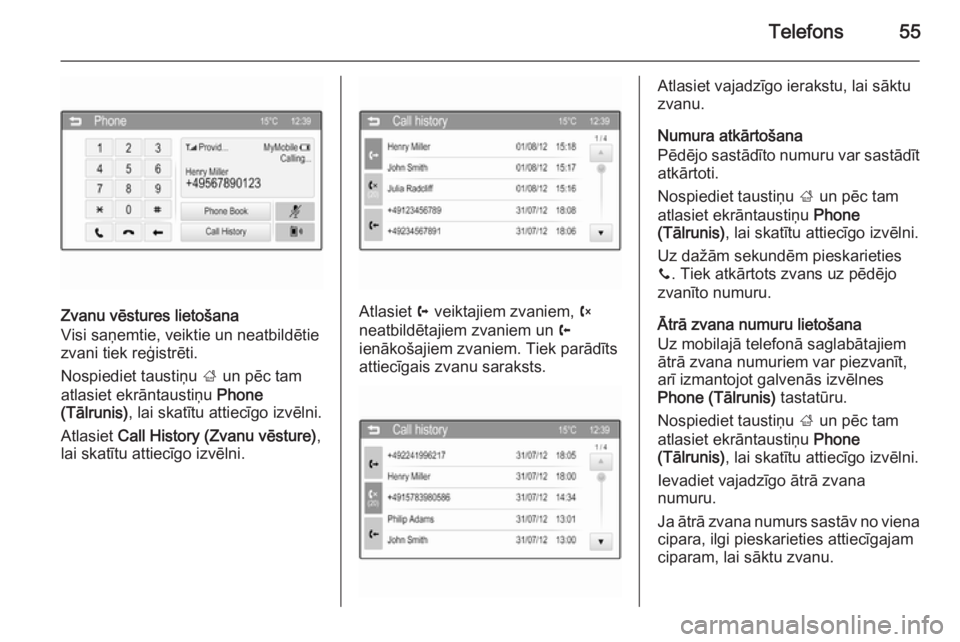
Telefons55
Zvanu vēstures lietošana
Visi saņemtie, veiktie un neatbildētie
zvani tiek reģistrēti.
Nospiediet taustiņu ; un pēc tam
atlasiet ekrāntaustiņu Phone
(Tālrunis) , lai skatītu attiecīgo izvēlni.
Atlasiet Call History (Zvanu vēsture) ,
lai skatītu attiecīgo izvēlni.Atlasiet a veiktajiem zvaniem, b
neatbildētajiem zvaniem un c
ienākošajiem zvaniem. Tiek parādīts attiecīgais zvanu saraksts.
Atlasiet vajadzīgo ierakstu, lai sāktu
zvanu.
Numura atkārtošana
Pēdējo sastādīto numuru var sastādīt atkārtoti.
Nospiediet taustiņu ; un pēc tam
atlasiet ekrāntaustiņu Phone
(Tālrunis) , lai skatītu attiecīgo izvēlni.
Uz dažām sekundēm pieskarieties y . Tiek atkārtots zvans uz pēdējo
zvanīto numuru.
Ātrā zvana numuru lietošana
Uz mobilajā telefonā saglabātajiem
ātrā zvana numuriem var piezvanīt,
arī izmantojot galvenās izvēlnes
Phone (Tālrunis) tastatūru.
Nospiediet taustiņu ; un pēc tam
atlasiet ekrāntaustiņu Phone
(Tālrunis) , lai skatītu attiecīgo izvēlni.
Ievadiet vajadzīgo ātrā zvana
numuru.
Ja ātrā zvana numurs sastāv no viena
cipara, ilgi pieskarieties attiecīgajam
ciparam, lai sāktu zvanu.
Page 56 of 113
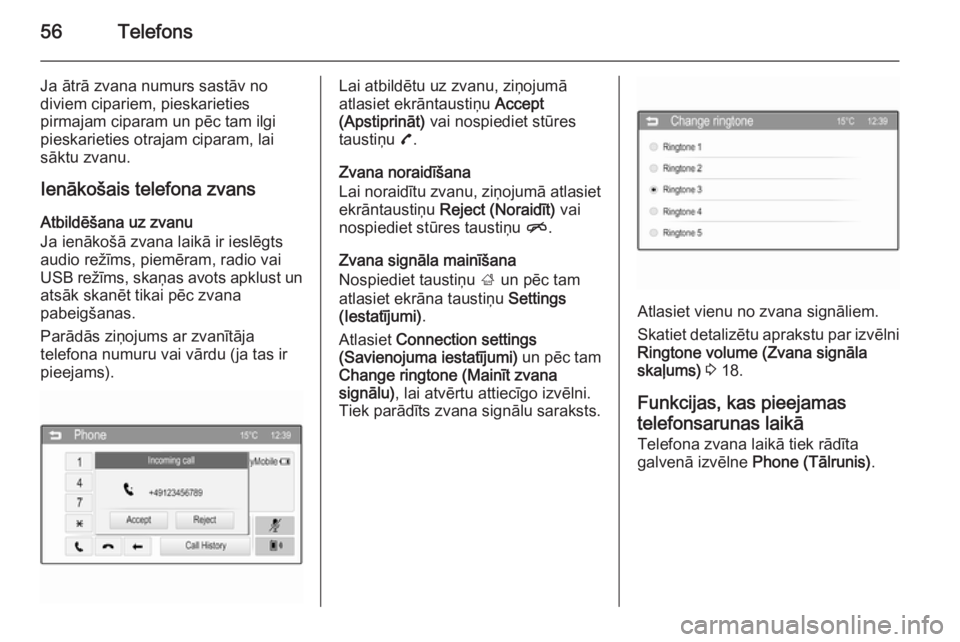
56Telefons
Ja ātrā zvana numurs sastāv no
diviem cipariem, pieskarieties
pirmajam ciparam un pēc tam ilgi
pieskarieties otrajam ciparam, lai
sāktu zvanu.
Ienākošais telefona zvans
Atbildēšana uz zvanu
Ja ienākošā zvana laikā ir ieslēgts
audio režīms, piemēram, radio vai
USB režīms, skaņas avots apklust un atsāk skanēt tikai pēc zvana
pabeigšanas.
Parādās ziņojums ar zvanītāja
telefona numuru vai vārdu (ja tas ir
pieejams).Lai atbildētu uz zvanu, ziņojumā
atlasiet ekrāntaustiņu Accept
(Apstiprināt) vai nospiediet stūres
taustiņu 7.
Zvana noraidīšana
Lai noraidītu zvanu, ziņojumā atlasiet ekrāntaustiņu Reject (Noraidīt) vai
nospiediet stūres taustiņu n.
Zvana signāla mainīšana
Nospiediet taustiņu ; un pēc tam
atlasiet ekrāna taustiņu Settings
(Iestatījumi) .
Atlasiet Connection settings
(Savienojuma iestatījumi) un pēc tam
Change ringtone (Mainīt zvana
signālu) , lai atvērtu attiecīgo izvēlni.
Tiek parādīts zvana signālu saraksts.
Atlasiet vienu no zvana signāliem.
Skatiet detalizētu aprakstu par izvēlni Ringtone volume (Zvana signāla
skaļums) 3 18.
Funkcijas, kas pieejamas
telefonsarunas laikā Telefona zvana laikā tiek rādīta
galvenā izvēlne Phone (Tālrunis) .
Page 78 of 113

78IevadsSkaļuma iestatījumi
Ātrumu kompensējošā skaļuma
regulēšana
Nospiediet CONFIG, lai atvērtu
izvēlni Settings (Iestatījumi) .
Atlasiet Radio settings (Radio
iestatījumi) un tad Auto volume
control (Automātiska skaļuma
vadība) .
Displejā redzamajā izvēlnē var
deaktivizēt funkciju Auto volume
control (Automātiska skaļuma
vadība) vai atlasīt skaļuma
pielāgošanas līmeni.
Atlasiet vēlamo opciju.
Maksimālā ieslēgšanas
skaļuma regulēšana Nospiediet CONFIG, lai atvērtu
izvēlni Settings (Iestatījumi) .
Atlasiet Radio settings (Radio
iestatījumi) un tad Maximum startup
volume (Maks. ieslēgšanas skaļums) .
Iestatiet vēlamo vērtību.
Satiksmes paziņojumu skaļumaregulēšana
Var iestatīt, lai satiksmes paziņojumu skaļums palielinātos vai samazinātos
proporcionāli parastajam audio
skaļumam.
Nospiediet CONFIG, lai atvērtu
izvēlni Settings (Iestatījumi) .
Atlasiet Radio settings (Radio
iestatījumi) , RDS options (RDS
opcijas) un pēc tam TA volume (TA
skaļums) .
Iestatiet vēlamo vērtību.
Zvana signāla skaļumaregulēšana
Nospiediet CONFIG, lai atvērtu
izvēlni Settings (Iestatījumi) .
Atlasiet Phone settings (Tālruņa
iestatījumi) , Sound & Signals (Skaņa
un signāli) un pēc tam Ring Volume
(Zvana signāla skaļums) .
Iestatiet vēlamo vērtību.
Page 98 of 113

98Telefonskad mobilo tālruņu lietošana ir
aizliegta, kad mobilais tālrunis
rada traucējumus vai kad tā
lietošana var būt bīstama.
Bluetooth
Telefona portālu ir sertificējusi
organizācija Bluetooth Special
Interest Group (SIG).
Sīkāku informāciju par šo
specifikāciju jūs atradīsiet interneta
vietnē www.bluetooth.com
Bluetooth savienojums
Bluetooth ir raidierīču standarts
bezvadu savienojuma izveidošanai,
piemēram, starp telefonu un citām
ierīcēm. Ar tā palīdzību ir iespējams
pārraidīt tādus datus kā, piemēram,
telefonu kataloga saturu, zvanu
sarakstus, tīkla operatora nosaukumu un signāla intensitāti. Atkarībā no
tālruņa tipa ir iespējama ierobežota
funkcionalitāte.
Lai varētu izveidot Bluetooth
savienojumu ar telefona portālu, jābūt
aktivizētai mobilā telefona Bluetooth
funkcijai un mobilajam telefonam
jābūt iestatītam kā "uztveramam".
Detalizētu informāciju skatiet mobilā
telefona lietošanas instrukcijā.
Bluetooth aktivizēšana
Nospiediet CONFIG, lai atvērtu
izvēlni Settings (Iestatījumi) .
Atlasiet Phone settings (Tālruņa
iestatījumi) un pēc tam Bluetooth.
Tiek parādīta apakšizvēlne ar
jautājumu.
Iestatiet Bluetooth uz On (Ieslēgts) ,
atbildot uz šo jautājumu attiecīgi ar
Yes (Jā) vai No (Nē) .
Bluetooth ierīces savienošana
pārī
Nospiediet CONFIG, lai atvērtu
izvēlni Settings (Iestatījumi) . Atlasiet
Phone settings (Tālruņa iestatījumi) un pēc tam Pair device (Savienot pārī
ar ierīci) .
Pēc izvēles varat divreiz nospiest
y / @.
Ir redzams tālāk norādītais ekrāns:
Tiklīdz ir atrasts informācijas un
izklaides sistēmas telefona portāls, tas Bluetooth ierīcē tiek parādīts
ierīču sarakstā. Atlasiet telefona
portālu.
Pēc pieprasījuma ievadiet PIN kodu
savā Bluetooth ierīcē. Ierīces ir
pievienotas pārim, un ir izveidots
savienojums.
Page 99 of 113

Telefons99
Piezīme
Tiks automātiski lejupielādēts
mobilā telefona katalogs. Tālruņu kataloga ierakstu struktūra un
secība informācijas un izklaides
sistēmas displejā un mobilā tālruņa
displejā var atšķirties.
Ja Bluetooth savienojums ir izdevies:
ja informācijas un izklaides sistēmai
bijusi pievienota cita Bluetooth ierīce, tad tā tagad ir atvienota no sistēmas.
Ja Bluetooth savienojums nav
izdevies: vēlreiz sāciet iepriekš
aprakstīto procedūru vai skatiet
Bluetooth ierīces lietotāja
rokasgrāmatu.
Piezīme
Ar informācijas un izklaides sistēmu pārī var savienot ne vairāk kā
5 ierīces.
Bluetooth koda nomaiņa
Nospiediet CONFIG, lai atvērtu
izvēlni Settings (Iestatījumi) .
Atlasiet Phone settings (Tālruņa
iestatījumi) un tad Change Bluetooth
code (Mainīt Bluetooth kodu) . Ir
redzams tālāk norādītais ekrāns:
Ievadiet vēlamo četrciparu PIN kodu
un apstipriniet ievadīto vērtību ar OK.
Pievienošana citai pārī
savienotai ierīcei
Nospiediet CONFIG, lai atvērtu
izvēlni Settings (Iestatījumi) .
Atlasiet Phone settings (Tālruņa
iestatījumi) un tad Device list (Ierīču
saraksts) . Parādās saraksts ar visām
Bluetooth ierīcēm, kas pašlaik
savienotas pārī ar informācijas un
izklaides sistēmu.
Piezīme
Informācijas un izklaides sistēmai pašlaik pievienotā Bluetooth ierīce ir apzīmēta ar simbolu 9.Atlasiet vēlamo ierīci. Tiek parādīta
apakšizvēlne.
Lai izveidotu savienojumu, atlasiet apakšizvēlnes vienumu Select
(Atlasīt) .
Ierīces atvienošana
Nospiediet CONFIG, lai atvērtu
izvēlni Settings (Iestatījumi) .
Atlasiet Phone settings (Tālruņa
iestatījumi) un tad Device list (Ierīču
saraksts) . Parādās saraksts ar visām
Bluetooth ierīcēm, kas pašlaik
savienotas pārī ar informācijas un
izklaides sistēmu.
Piezīme
Informācijas un izklaides sistēmai
pašlaik pievienotā Bluetooth ierīce ir apzīmēta ar simbolu 9.
Atlasiet pārim pievienoto ierīci. Tiek
parādīta apakšizvēlne.
Page 100 of 113

100Telefons
Lai atvienotu ierīci, atlasiet
apakšizvēlnes vienumu Disconnect
(Atvienot) .
Pārī savienotās ierīces
atvienošana
Nospiediet CONFIG, lai atvērtu
izvēlni Settings (Iestatījumi) .
Atlasiet Phone settings (Tālruņa
iestatījumi) un tad Device list (Ierīču
saraksts) . Parādās saraksts ar visām
Bluetooth ierīcēm, kas pašlaik
savienotas pārī ar informācijas un
izklaides sistēmu.
Piezīme
Informācijas un izklaides sistēmai pašlaik pievienotā Bluetooth ierīce ir
apzīmēta ar simbolu 9.
Atlasiet vēlamo ierīci. Tiek parādīta
apakšizvēlne.
Ja ierīce ir pievienota, tā vispirms ir
jāatvieno (skatiet iepriekš).
Lai noņemtu ierīci, atlasiet
apakšizvēlnes vienumu Delete
(Dzēst) .Rūpnīcas noklusējuma
iestatījumu atjaunošana
Telefona iestatījumus, piemēram,
ierīču sarakstu, Bluetooth kodu un
zvana signālu var atiestatīt uz
rūpnīcas noklusējuma iestatījumiem.
Nospiediet CONFIG, lai atvērtu
izvēlni Settings (Iestatījumi) . Atlasiet
Phone settings (Tālruņa iestatījumi) un pēc tam Restore factory settings
(Atjaunot rūpnīcas iestatījumus) .
Tiek parādīta apakšizvēlne ar
jautājumu. Lai visas vērtības
atiestatītu uz rūpnīcas noklusējuma
vērtībām, atlasiet Yes (Jā).
Ārkārtas zvans9 Brīdinājums
Ne visās situācijās ir iespējams
garantēt veiksmīgu savienojuma
izdošanos. Šā iemesla dēļ
gadījumos, kad saziņa ir vitāli
svarīga (piemēram, ja
nepieciešama neatliekama
medicīniskā palīdzība),
nepaļaujieties tikai un vienīgi uz
mobilo tālruni.
Dažos tīklos mobilajā tālrunī jābūt
pareizi ievietotai derīgai SIM
kartei.9 Brīdinājums
Atcerieties, ka saņemt un veikt
zvanus ar mobilo tālruni var tikai
tad, ja tas atrodas uztveršanas
zonā ar pietiekami spēcīgu
signālu. Dažās situācijās mobilo
tālruņu tīklā nav iespējams veikt
ārkārtas zvanus; var gadīties, ka
tos nav iespējams veikt, kad
aktivizēti noteikti tīkla pakalpojumi
un/vai tālruņa funkcijas. Par šiem
jautājumiem jūs varat uzzināt
vairāk, konsultējoties ar savu
vietējo tīkla operatoru.
Dažādos reģionos un dažādās
valstīs var atšķirties tālruņa
numuri, uz kuriem jāzvana
ārkārtas situācijās. Lūdzu,
savlaicīgi noskaidrojiet
Page 101 of 113

Telefons101neatliekamās palīdzības dienestanumuru jūs interēsējošajā
reģionā.
Ārkārtas zvana veikšana
Sastādiet neatliekamās palīdzības
dienesta numuru (piemēram, 112).
Tiek izveidots tālruņa savienojums ar
neatliekamās palīdzības dienestu.
Atbildiet uz dienesta darbinieku
jautājumiem par radušos ārkārtas
situāciju.
9 Brīdinājums
Nepārtrauciet sarunu, kamēr
neatliekamās palīdzības dienesta darbinieks jums to nelūgs.
Darbība
Tiklīdz starp mobilo telefonu un
informācijas un izklaides sistēmu ir
izveidots Bluetooth savienojums,
daudzas mobilā telefona funkcijas var
vadīt, izmantojot informācijas un
izklaides sistēmu.
Izmantojot informācijas un izklaides sistēmu, varat, piemēram, zvanīt uz
telefona numuriem, kas saglabāti
mobilajā telefonā, un veikt tajos
izmaiņas.
Piezīme
Brīvroku režīmā joprojām var
izmantot mobilā tālruņa vadības elementus, piemēram, lai atbildētu
uz zvanu vai regulētu skaļumu.
Kad starp mobilo telefonu un
informācijas un izklaides sistēmu ir
izveidots savienojums, mobilā
telefona dati tiek pārraidīti
informācijas un izklaides sistēmai.
Atkarībā no telefona modeļa tas var
aizņemt vairākas minūtes. Šajā laikā
mobilā tālruņa vadība caur
informācijas un izklaides sistēmu ir
ierobežota.
Piezīme
Ne visi mobilie telefoni atbalsta visas
telefona portāla funkcijas. Šā
iemesla dēļ ir iespējams, ka nebūs
pieejamas visas funkcijas, kas
aprakstītas attiecīgā mobilā telefona
lietošanas pamācībā.Priekšnoteikumi
Lai varētu lietot informācijas un
izklaides sistēmas brīvroku režīmu,
jāievēro šādi priekšnosacījumi:
■ Jābūt aktivizētai informācijas un izklaides sistēmas Bluetooth
funkcijai 3 98.
■ Jābūt aktivizētai mobilā telefona Bluetooth funkcijai (skatiet ierīces
lietošanas pamācību).
■ Mobilajam tālrunim jābūt iestatītam režīmam "redzams" (skatiet ierīces
lietošanas pamācību).
■ Mobilajam telefonam jābūt savienotam pārī ar informācijas un
izklaides sistēmu 3 98.
Brīvroku režīma ieslēgšana
Nospiediet informācijas un izklaides sistēmas vadības paneļa taustiņu y /
@ . Tiek parādīta telefona galvenā
izvēlne.
Piezīme
Ja informācijas un izklaides sistēmai nav pievienots neviens telefons, ir
redzams ziņojums No phone
Page 102 of 113

102Telefons
available (Tālrunis nav pieejams).
Skatiet detalizētu aprakstu par
Bluetooth savienojuma izveidi 3 98.
Daudzas mobilā telefona funkcijas
tagad var vadīt telefona galvenajā
izvēlnē (un ar to saistītajās
apakšizvēlnēs), kā arī ar telefona
vadības taustiņiem uz stūres.
Telefona zvana sākšana
Numura ievadīšana manuāli
Telefona galvenajā izvēlnē
nospiediet MENU-TUNE , lai atvērtu
Phone Menu (Tālruņa izvēlne) .
Atlasiet apakšizvēlnes vienumu Enter
number (Ievadīt numuru) . Ir redzams
tālāk attēlotais ekrāns.
Ievadiet vajadzīgo numuru un displejā atlasiet y, lai sāktu numura
sastādīšanu.
Piezīme
Lai atvērtu kataloga ekrānu Search
(Meklēt) , atlasiet 4.
Tālruņu kataloga lietošana
Telefonu katalogā ir kontaktpersonu
vārdi un telefona numuri.
Telefona galvenajā izvēlnē
nospiediet MENU-TUNE , lai atvērtu
Phone Menu (Tālruņa izvēlne) .
Atlasiet apakšizvēlnes vienumu
Phone book (Tālruņu grāmata) . Ir
redzams tālāk attēlotais ekrāns.Tāpat kā telefonam vai mobilajam
telefonam burti displejā ir organizēti
alfabētiskās grupās: abc, def , ghi , jkl ,
mno , pqrs , tuv un wxyz .
Atlasiet vajadzīgo burtu grupu. Tiek
parādīts telefonu katalogs, kurā
redzami ieraksti, kas sākas ar vienu no burtu grupas burtiem.
Ritiniet sarakstu un atlasiet vajadzīgo
ieraksta nosaukumu.
Ritiniet telefona numuru sarakstu un
atlasiet vajadzīgo numuru. Tiek
sastādīts attiecīgais telefona numurs.
Telefonu kataloga kārtošanas
secības pielāgošana
Pēc mobilā telefona savienošanas
pārī un pievienošanas informācijas un
izklaides sistēmai jūsu mobilā
telefona katalogs ar telefona